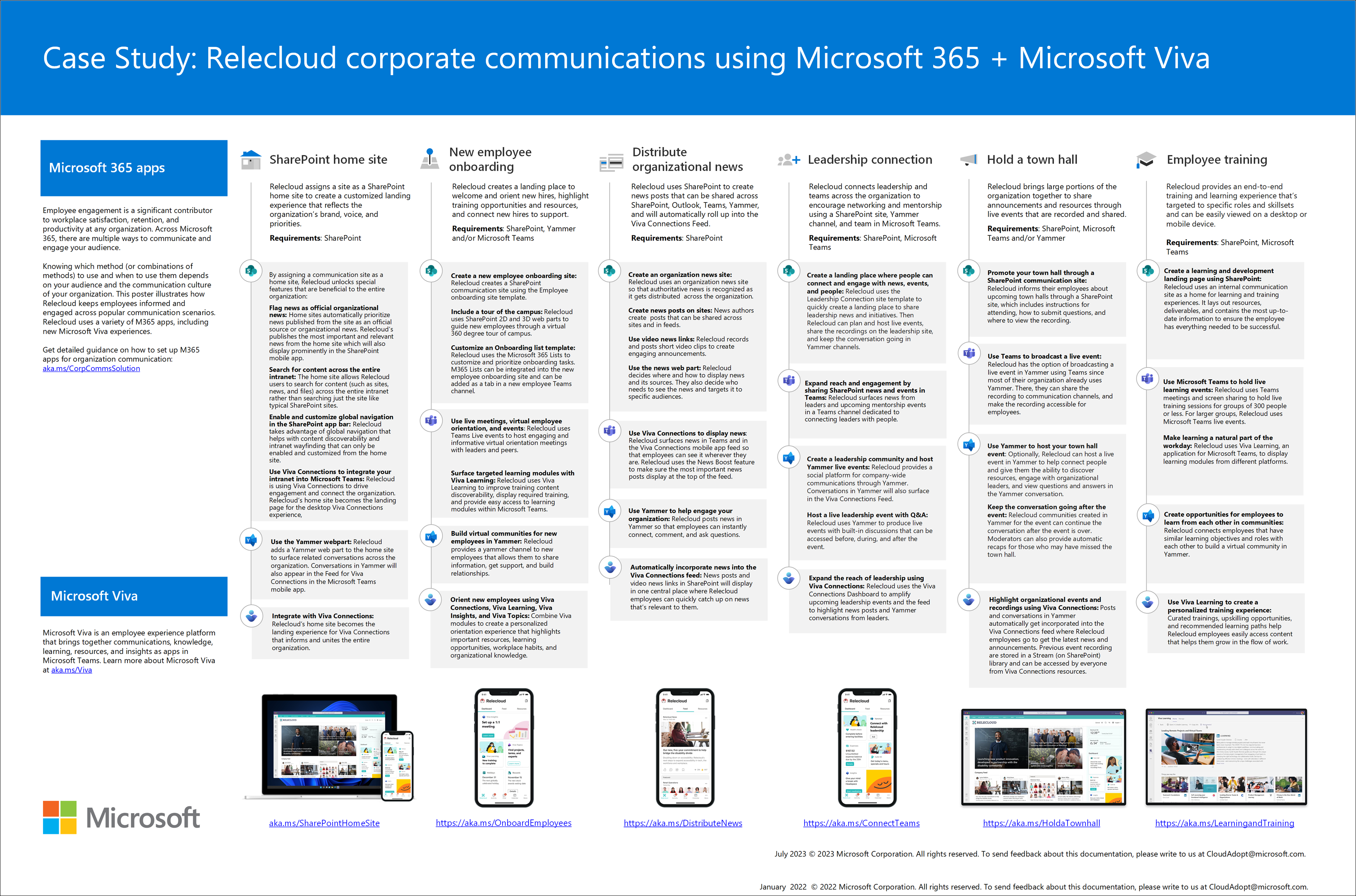Comunicazioni aziendali: linee guida, metodi e prodotti
Il coinvolgimento dei dipendenti è un contributo significativo alla soddisfazione, alla fedeltà e alla produttività del luogo di lavoro in qualsiasi organizzazione. In Microsoft 365 sono disponibili diversi modi per comunicare. Conoscere il metodo (o le combinazioni di metodi) da usare e quando usarli dipende dal pubblico e dalla cultura di comunicazione dell'organizzazione.
Informazioni su come informare e coinvolgere tutti con SharePoint, Microsoft Teams, Viva Engage, Stream e Viva Connections. Altre informazioni sulle potenti strategie e gli strumenti di comunicazione disponibili che consentono di promuovere l'engagement nell'organizzazione.
In questa soluzione:
- Scopri le applicazioni più adatte per i tuoi obiettivi di comunicazione e il tuo pubblico
- Iniziare a pianificare scenari specifici come Viva Connections, tenere un municipio o distribuire notizie aziendali
- Comprendere i requisiti tecnici e di licenza prima di iniziare
- Informazioni su come avviare, gestire e gestire le comunicazioni aziendali nel tempo
Panoramica dell'installazione
Per iniziare, informazioni sugli strumenti di Microsoft 365 progettati per lo scenario specifico. Quindi, scopri come definire l'ambito del tuo pubblico. Infine, iniziare a pianificare imparando a creare, avviare, misurare e gestire una comunicazione o comunicazioni occasionali nel tempo.
| Passaggio 1: Informazioni sugli strumenti e definizione del profilo del pubblico | Passaggio 2: Identificare uno o più scenari per soddisfare l'obiettivo di comunicazione | Passaggio 3: Pianificare, compilare e avviare la strategia di comunicazione | Passaggio 4: Gestire e gestire la comunicazione e il contenuto nel tempo |
|---|---|---|---|
 |
 |
||
| Esaminare gli scenari comuni & risultati | Selezionare uno scenario | Raccogliere requisiti e contenuto | Aggiornare le autorizzazioni e le impostazioni in base alle esigenze |
| Esaminare gli strumenti di Microsoft 365 | Informazioni su come iniziare a pianificare | Allinearsi con i partner | Gestire il contenuto pertinente |
| Definire l'ambito del gruppo di destinatari | Esaminare le considerazioni in base alle preferenze dei destinatari | Preparare e testare l'ambiente | Gestire siti, pagine ed elenchi con prestazioni elevate |
| Controllare i requisiti tecnici e di licenza | Informazioni su come usare e integrare le app di Microsoft 365 | Determinare le metriche di esito positivo & pianificare il lancio | Ritirare il contenuto quando non è più necessario |
Passaggio 1: Altre informazioni sugli strumenti di comunicazione e definire il profilo del pubblico
Per iniziare, acquisire familiarità con gli scenari di comunicazione aziendali comuni. Esaminare quindi le app di comunicazione di Microsoft 365 per assicurarsi di comprendere le opportunità di engagement e le opzioni di analisi. Informazioni su come definire e definire l'ambito del gruppo di destinatari. Dopo aver seguito questi passaggi di base, si sarà pronti a selezionare la soluzione di comunicazione appropriata per le esigenze dell'organizzazione.
Passaggio 2: Identificare uno o più scenari per soddisfare l'obiettivo di comunicazione
Dopo aver definito il profilo del gruppo di destinatari e aver definito l'ambito delle dimensioni del gruppo di destinatari, è possibile scegliere una soluzione di comunicazione aziendale o una combinazione di soluzioni. Ogni soluzione di comunicazione include indicazioni dettagliate e procedure consigliate per garantire il successo.
Passaggio 3: Pianificare, compilare e avviare la strategia di comunicazione
Dopo aver selezionato una soluzione o una combinazione di soluzioni, si apprenderà come pianificare, compilare e avviare. Ogni soluzione di comunicazione può essere personalizzata e integrata con altre soluzioni di comunicazione a seconda degli obiettivi. Comprendere le esigenze del pubblico e il modo in cui attualmente usano le app di Microsoft 365 influenzerà notevolmente il modo in cui si prendono le decisioni.
Passaggio 4: Gestire e gestire la comunicazione e il contenuto nel tempo
Alcune soluzioni di comunicazione sono un evento occasionale, mentre altre possono avere diverse occorrenze nel tempo. A seconda della soluzione di comunicazione, potrebbero essere presenti alcuni requisiti di manutenzione e passaggi successivi. Informazioni su come prepararsi per il successo a lungo termine della strategia di comunicazione.
Panoramica delle soluzioni di comunicazione aziendale:
Informazioni su come pianificare la strategia di comunicazione esaminando scenari di comunicazione, soluzioni e risultati comuni. Esaminare quindi il modo in cui gli strumenti e le app di Microsoft 365 possono coinvolgere e informare i destinatari che si desidera raggiungere. Determinare quindi quale scenario di comunicazione soddisfa gli obiettivi di comunicazione e iniziare a pianificare, avviare e gestire la soluzione di comunicazione.
Questo poster illustra come Relecloud mantiene i dipendenti informati e coinvolti in scenari di comunicazione più diffusi. Relecloud usa varie app di Microsoft 365, tra cui una nuova offerta, Viva Connections.
Scaricare la versione PDF di questo poster o scaricare questo poster come file di Visio per apportare modifiche personalizzate per l'organizzazione.
| Icona | Scenario | Dettagli della soluzione |
|---|---|---|
 |
Pianificare la strategia | Esaminare gli scenari di comunicazione comuni Informazioni su strumenti e soluzioni Definire l'ambito del gruppo di destinatari e determinare lo scenario specifico Introduzione alla pianificazione della strategia |
 |
Usare Viva Connections | Creare esperienze per i dipendenti che connettono l'organizzazione Fornire un modo semplice per recuperare le notizie Creare un'app aziendale con marchio all'interno di Microsoft Teams Configurare Viva Connections |
| Ottenere un sito home per la Intranet | Fare il primo passo per prepararsi per Viva Connections Pianificare e avviare un portale integro Configurare la struttura di spostamento globale nella barra dell'app SharePoint Ottenere un sito home di SharePoint |
|
| Pianificare e tenere un'assemblea generale | Riunire l'organizzazione per un evento live o preregistrato Registrare, condividere e mantenere la conversazione in corso Misurare l'engagement ed espandere la copertura usando le notizie Pianificare un’assemblea generale |
|
| Distribuire notizie sull'organizzazione | Condividere notizie e annunci dell'organizzazione nell'azienda Creare un sito di notizie, post di notizie e usare la web part Notizie Misurare l'engagement ed espandere la copertura usando Viva Connections Distribuire notizie sull'organizzazione |
|
| Connessioni leadership | Creare canali di comunicazione e opportunità di rete Creare esperienze coinvolgenti in Viva Engage ed eventi live Espandere la copertura usando Viva Connections Connettere l'organizzazione con i leader |
|
| Onboarding dei nuovi dipendenti | Creare un'esperienza end-to-end per l'onboarding di nuovi dipendenti Creare una home base per accogliere nuovi dipendenti e condividere le risorse Espandere la copertura usando Viva Connections Eseguire l'onboarding di nuovi dipendenti |
|
 |
Creare un'esperienza di apprendimento e formazione | Creare un'esperienza di apprendimento e formazione scalabile Opportunità di formazione di Surface per gruppi di destinatari specifici Usare strumenti come Viva Learning per distribuire l'esperienza di apprendimento Creare un'esperienza di apprendimento e formazione |
Linee guida e supporto per gli utenti finali
Offrire agli utenti finali un vantaggio grazie all'uso e all'interazione con le app di comunicazione microsoft 365 più diffuse che possono far parte della soluzione. È consigliabile usare playlist di formazione esistenti nei percorsi di apprendimento di Microsoft 365 per aiutare gli utenti finali a ottenere altre informazioni sulle app di Microsoft 365, ad esempio Teams e SharePoint. In alternativa, è possibile eseguire il training di persone dell'organizzazione che gestiranno le comunicazioni aziendali usando la formazione di Microsoft Learn.
Funzionalità chiave per licenza del prodotto
| Capacità o funzionalità | Descrizione | Licenze |
|---|---|---|
| Posta elettronica e calendario di Outlook | Connettersi e rimanere organizzati con e-mail, calendari e contatti di classe aziendale in un'unica posizione. | Microsoft 365 E5 Microsoft 365 E3 |
| Riunioni, chat e voce di Microsoft Teams | Offrire esperienze di riunione elevate con funzionalità di chiamata sofisticate e un hub centrale per riunioni, chat, contenuti e chiamate. | Microsoft 365 E5 Microsoft 365 E3 |
| SharePoint e Viva Engage | Connettersi e interagire all'interno dell'organizzazione con un social networking aziendale e intranet intelligente e mobile. | Microsoft 365 E5 Microsoft 365 E3 |
| Gestione di file e contenuto in OneDrive | Accedere ai file da qualsiasi dispositivo, in qualsiasi momento. Engage con video intelligente e creare contenuti visivamente sorprendenti in pochi minuti. | Microsoft 365 E5 Microsoft 365 E3 |
| Eventi live in Viva Engage | Prodotto e ospitare un evento live per gli utenti all'interno dell'organizzazione. Mantenere la conversazione in corso con Q in tempo reale e moderato&A. | Microsoft 365 E5 Microsoft 365 E3 |
| Eventi live in Microsoft Teams | Ospitare e registrare eventi live pubblici o privati. Decidere come si vuole che i partecipanti all'evento partecipino. | Microsoft 365 E5 Microsoft 365 E3 |
| Microsoft Viva | Riunise le notizie, gli strumenti, le conoscenze, l'apprendimento e le informazioni dettagliate dell'organizzazione con una suite completa per l'esperienza dei dipendenti. | Altre informazioni |
Avanti:
Passaggio 1:Informazioni su come pianificare lo scenario di comunicazione
Passaggio 2:Esaminare gli strumenti e i metodi di comunicazione di Microsoft 365
Passaggio 3:Ambito delle dimensioni e delle preferenze del gruppo di destinatari
Passaggio 4:Iniziare a pianificare lo scenario
Commenti e suggerimenti
Presto disponibile: nel corso del 2024 verranno dismessi i problemi di GitHub come meccanismo di feedback per il contenuto e verranno sostituiti con un nuovo sistema di feedback. Per altre informazioni, vedere: https://aka.ms/ContentUserFeedback.
Invia e visualizza il feedback per